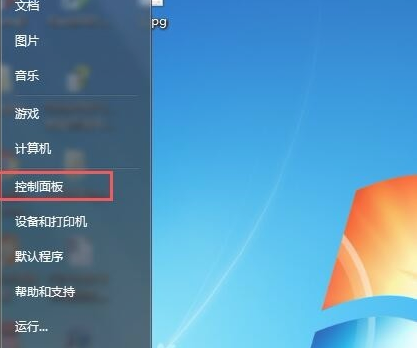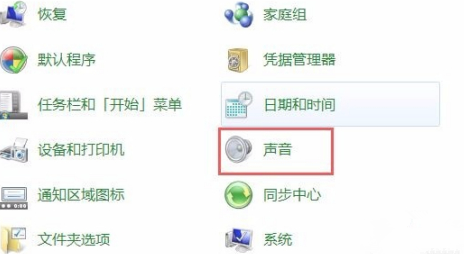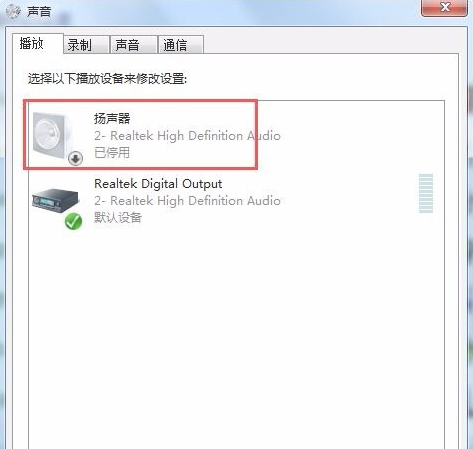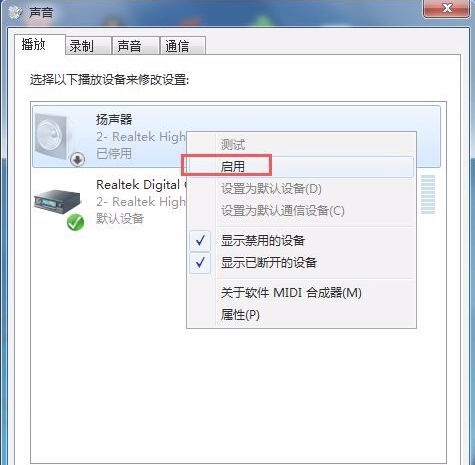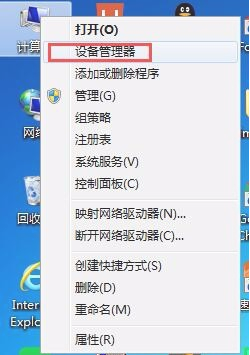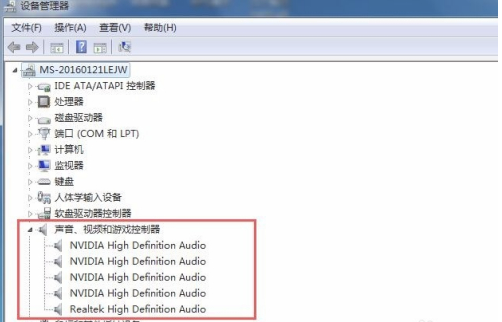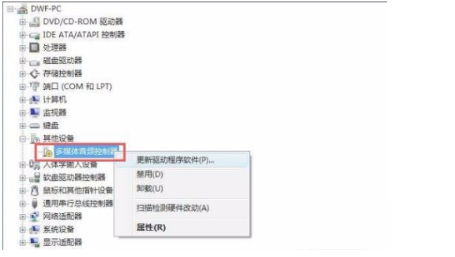Win7重装系统后没声音如何解决?Win7重装系统后没声音解决方法
电脑系统用久了都会出现很多的问题,这个时候很多用户会选择重新安装系统,不过系统重装之后会遇到这种或者那样的问题,比如Win7重装系统后没声音,那么Win7重装系统后没声音怎么解决呢?下面小编为大家带来Win7重装系统后没声音处理方法介绍,一起来看看吧!
一、首先,检查扬声器器是否被禁用:
1、点击【开始】-》【控制面板】-》【声音】-》【扬声器】;
2、若扬声器的状态为禁用时,需要设置为启用状态;
3、选中被禁用的设备,右键点击【启用】在确定保存设置。
如设备已经正常请忽略以下步骤。
二、若设备已经是【启动状态】也没有声音,接着继续操作:检查声卡驱动是否安装正常
1、右键【计算机】-》【设备管理器】,进入设备管理器界面下,如图所示;
2、找到【声音、视频和游戏控制器】前面有声音的小图标;
3、如果图标中有出现【感叹号】的表示驱动没有安装,如下图所示,我在网上找的一张没有安装驱动的图;
4、使用驱动软件安装驱动即可。
以上就是小编带来的Win7重装系统后没声音怎么解决的全部内容,希望可以提供帮助。
相关文章
- 笔记本Win7系统重装怎么操作?笔记本电脑一键重装Win7系统教程
- 惠普Pavilion X360 14笔记本重装win7系统教程
- win7重装系统网速变慢怎么办?win7重装网速变慢解决方法
- win7重装系统后开机变慢怎么办?win7重装系统后开机很慢解决方法
- win7旗舰版重装系统没声音怎么办?win7重装后没声音解决方法
- win7旗舰版重装系统网速变慢怎么办?
- win7 重装系统后网速变慢怎么办?win7系统网速变慢修复方法
- 史上简单的重装系统win7图文教程
- win7旗舰版重装系统?win7旗舰版重装系统的详细步骤
- windows10系统怎么用光盘恢复到windows7重装系统步骤
- win7精简版怎么安装重装系统?win7精简版安装重装系统方法步骤教程
- win7u盘重装系统步骤?win7u盘重装系统详细解决教程
- 系统之家u盘重装系统win7旗舰版的方法步骤教程
- win7U盘重装系统按什么键进入的解决方法
- win7换win10系统怎么重装系统?win7换win10重装系统的步骤教程
- win7如何重装系统?win7重装系统教程